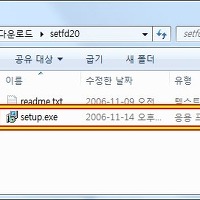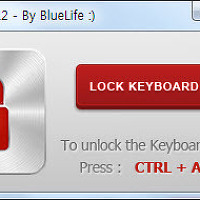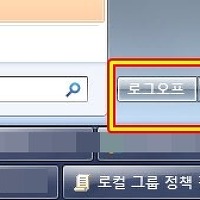윈도우에서 나만의 문자, 폰트 만들어 사용하는 법
토끼 모양의 문자를 하나 만들어 워드에 붙여넣어 보았다.
이런 식으로 나만의 문자 (사용자 정의 문자)를 만들어 사용하는 방법이 있다.
지금부터 그 방법을 알아보자.
윈도우키 + R을 눌러 실행창을 연 다음 eudcedit 라고 입력한 후 확인 버튼을 클릭한다.
사용자 정의 문자 편집기 창이 열리면 코드 선택창에서 원하는 위치를 선택한 후 확인 버튼을 클릭한다.
사용자 정의 문자 편집기 창에서 본인만의 문자를 그린다.
문자 그리기가 완료되면 편집 > 문자 저장 메뉴를 선택하여 문자를 저장한다.
저장한 문자의 사용
좀 전에 직접 만들어 저장한 문자를 사용하는 방법은 아래와 같다.
윈도우키 + R을 눌러 charmap을 입력한 후 확인 버튼을 클릭한다.
문자표가 열리면 글꼴 선택에서 모든 글꼴 (사용자 지정 문자)을 선택한다.
좀 전에 직접 만든 문자를 선택한 후 선택 버튼을 클릭한다.
복사할 문자란에 해당 문자가 나타나면 복사 버튼을 클릭해 복사한다.
워드 등의 프로그램에 복사한 문자를 붙여넣어 사용할 수 있다.
위 처럼 나만의 문자를 직접 만들어 사용할 수 있다.
Tag. 나만의 문자, 사용자 지정 문자 만드는 법, gpedit, eudcedit, charmap, 윈도우팁, 컴퓨터팁, IT, 나만의 글꼴, 사용자 지정 문자
저의 글이 좋으면 손가락 클릭해 주세요. 로그인 안해도 클릭됩니다^^
'IT > 각종컴퓨터팁' 카테고리의 다른 글
| 네이트온 메신져 5.0으로 업그레이드 되다. 카톡스타일로 변신 (0) | 2013.08.30 |
|---|---|
| 사진 속 얼굴의 잡티를 감쪽같이 지우는 무료 프로그램, Blemish Remover (2) | 2013.08.23 |
| 윈도우8에서 잠금화면 표시 안하는 방법 (4) | 2013.08.22 |
| 윈도우에서 폴더 또는 파일의 생성,수정일자 임의로 변경하기 (1) | 2013.08.05 |
| PC를 잠그는 프로그램, 하지만 화면이 아니라 키보드와 마우스를 잠근다? (0) | 2013.07.31 |
| 윈도우 시스템 종료 및 다시시작 못하게 막는 법 (0) | 2013.07.29 |
| 드롭박스를 시작메뉴에 추가하는 법 (2) | 2013.07.29 |
| 윈도우의 파일저장 윈도우 좌측 폴더를 내맘대로 바꾸기 (4) | 2013.07.26 |
| 컴퓨터 재부팅 없이 윈도우만 다시시작하는 법 (5) | 2013.07.26 |
| 윈도우 숨겨진 팁 - 보내기 할 때 shift 버튼의 역할 (2) | 2013.07.25 |